Pengaturan dan Konfigurasi Server Awal di CentOS 7
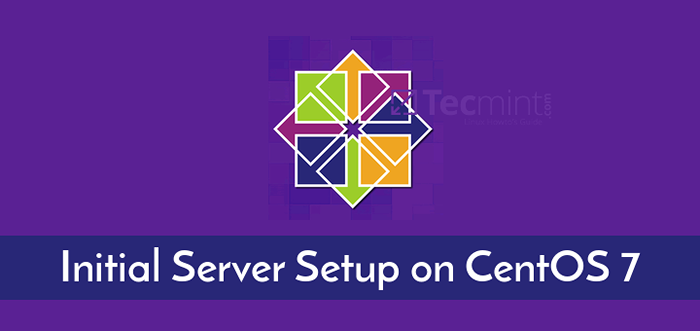
- 1198
- 261
- Dwayne Hackett
Tutorial ini akan menjelaskan langkah -langkah dasar pertama yang perlu Anda lalui setelah memasang minimal Centos 7 Sistem tanpa lingkungan grafis untuk mendapatkan informasi tentang sistem yang diinstal, perangkat keras di atasnya menjalankan sistem dan mengkonfigurasi tugas sistem spesifik lainnya, seperti jaringan, hak istimewa root, perangkat lunak, layanan, dan lainnya.
Persyaratan
- Centos 7 Instalasi Minimal
Penting: Pengguna RHEL 7, dapat mengikuti artikel ini untuk melakukan pengaturan server awal di RHEL 7.
Perbarui Sistem Centos 7
Langkah pertama yang perlu Anda lakukan pada sistem CentOS yang baru diinstal adalah memastikan sistem ini mutakhir dengan kernel terbaru dan patch keamanan sistem, repositori dan paket perangkat lunak.
Untuk sepenuhnya memperbarui a Centos 7 sistem, keluarkan perintah berikut dengan hak istimewa root.
# yum check-update # yum upgrade
Setelah proses peningkatan selesai, untuk merilis ruang disk, Anda dapat menghapus semua paket yang diunduh yang digunakan dalam proses peningkatan bersama dengan semua informasi repositori yang di -cache dengan mengeksekusi perintah berikut.
# yum bersih semuanya
 Yum Clean All on Centos 7
Yum Clean All on Centos 7 Instal Utilitas Sistem di Centos 7
Paket utilitas berikut dapat terbukti berguna untuk administrasi sistem sehari-hari: nano (Editor teks untuk menggantikan editor VI), wget, keriting (Utilitas yang digunakan untuk mengunduh paket melalui jaringan kebanyakan) Net-tools, LSOF (Utilitas untuk Mengelola Jaringan Lokal) dan Bash-Completion (Command Line AutoComplete).
Instal semuanya dalam satu-shot dengan mengeksekusi perintah di bawah ini.
# yum instal nano wget curl net-tools lsof-bash-completion
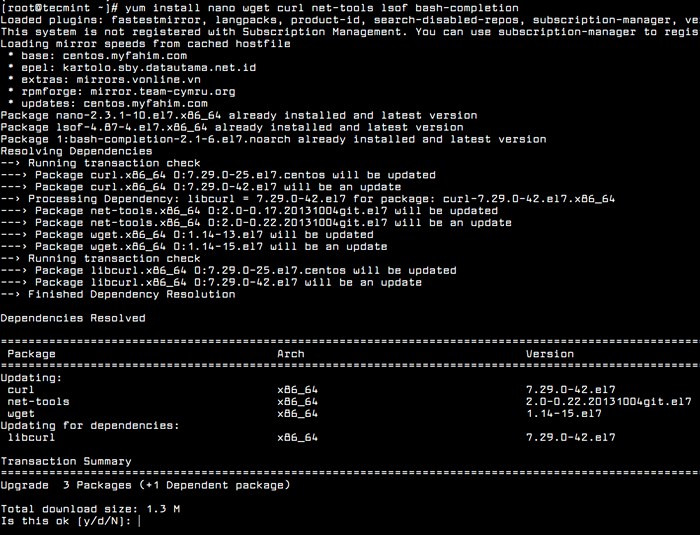 Instal Utilitas Sistem
Instal Utilitas Sistem Pengaturan Jaringan di Centos 7
Centos 7 Memiliki berbagai alat yang dapat digunakan untuk mengonfigurasi dan mengelola jaringan, dari mengedit file konfigurasi jaringan secara manual hingga menggunakan perintah seperti IP, ifconfig, nmtui, nmcli atau rute.
Utilitas termudah yang dapat digunakan pemula untuk mengelola dan mengubah konfigurasi jaringan adalah nmtui baris perintah grafis.
Untuk mengubah nama host sistem melalui nmtui utilitas, eksekusi nmtui-hostname Perintah, atur nama host mesin Anda dan tekan OKE untuk menyelesaikan, seperti yang diilustrasikan dalam tangkapan layar di bawah ini.
# nmtui-hostname
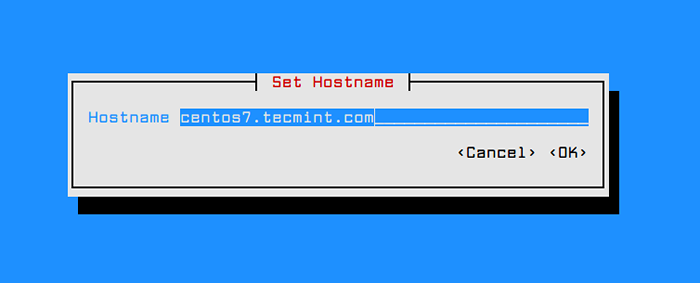 Setel nama host di Centos 7
Setel nama host di Centos 7 Untuk memanipulasi antarmuka jaringan, jalankan nmtui-edit perintah, pilih antarmuka yang ingin Anda edit dan pilih edit Dari menu yang tepat, seperti yang ditunjukkan pada tangkapan layar di bawah ini.
# nmtui-edit
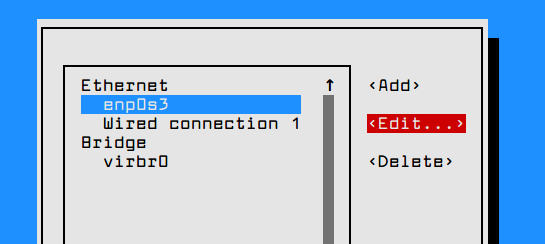 Konfigurasikan Jaringan di Centos 7
Konfigurasikan Jaringan di Centos 7 Setelah Anda berada di antarmuka grafis yang disediakan oleh nmtui Utilitas Anda dapat mengatur pengaturan IP antarmuka jaringan seperti yang diilustrasikan dalam tangkapan layar di bawah ini. Setelah Anda selesai, navigasikan ke OKE menggunakan [tab] kunci untuk menyimpan konfigurasi dan berhenti.
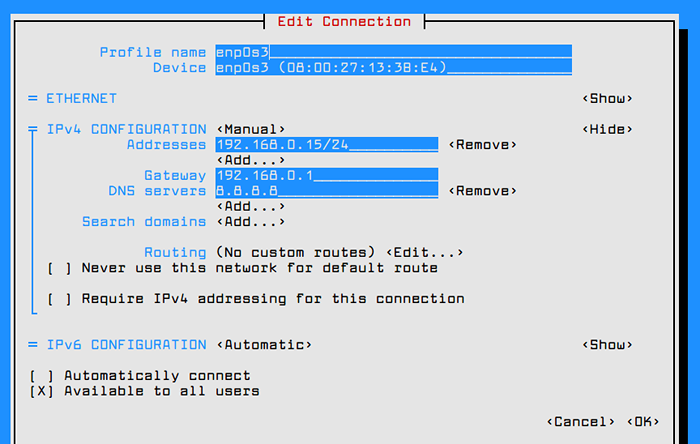 Pengaturan Alamat IP Jaringan
Pengaturan Alamat IP Jaringan Untuk menerapkan konfigurasi antarmuka jaringan baru, jalankan nmtui-connect perintah, pilih antarmuka yang ingin Anda kelola dan tekan Nonaktifkan/aktifkan Opsi untuk menonaktifkan dan membangkitkan antarmuka dengan pengaturan IP, seperti yang disajikan dalam tangkapan layar di bawah ini.
# nmtui-connect
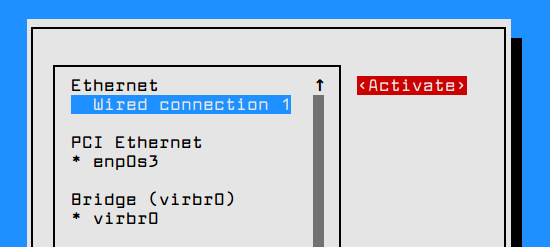 Antarmuka jaringan aktif
Antarmuka jaringan aktif Untuk melihat pengaturan antarmuka jaringan, Anda dapat memeriksa konten file antarmuka atau Anda dapat mengeluarkan perintah di bawah ini.
# ifconfig enp0s3 # ip a # ping -c2 google.com
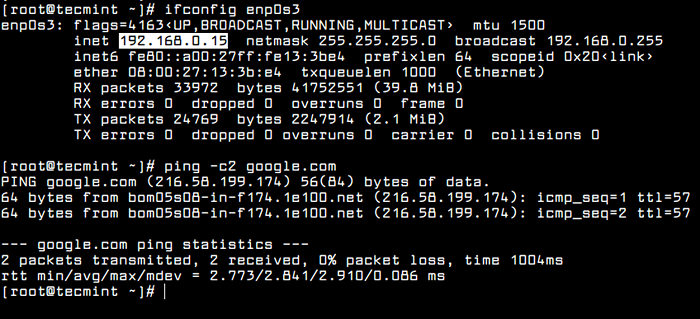 Verifikasi konfigurasi jaringan
Verifikasi konfigurasi jaringan Utilitas bermanfaat lainnya yang dapat digunakan untuk mengelola kecepatan, status tautan atau mendapatkan informasi tentang antarmuka jaringan mesin Ethtool Dan Mii-Tool.
# Ethtool ENP0S3 # MII-Tool ENP0S3
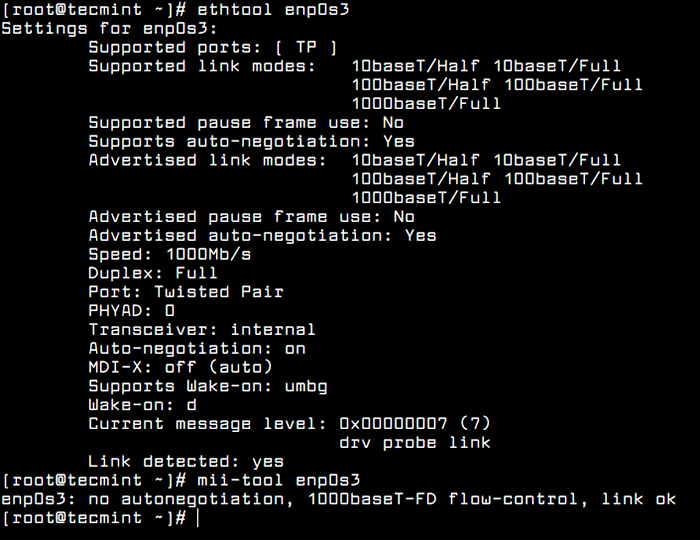 Periksa koneksi jaringan
Periksa koneksi jaringan Aspek penting dari jaringan mesin Anda adalah mendaftarkan semua soket jaringan terbuka untuk melihat program apa yang mendengarkan port apa dan apa keadaan koneksi jaringan yang sudah mapan.
Untuk mendaftar semua server yang telah dibuka TCP atau UDP soket dalam keadaan mendengarkan menerbitkan perintah berikut. Namun, UDP Server tidak akan mencantumkan status soket apa pun karena fakta bahwa UDP adalah protokol tanpa koneksi yang hanya mengirim paket melalui jaringan dan tidak membuat koneksi.
# netstat -tulpn # ss -tulpn # lsof -i4 -6
Kelola Layanan di Centos 7
Centos 7 mengelola daemon atau layanan melalui utilitas systemctl. Untuk membuat daftar semua negara bagian, keluarkan perintah berikut.
# SystemCTL List-Unit
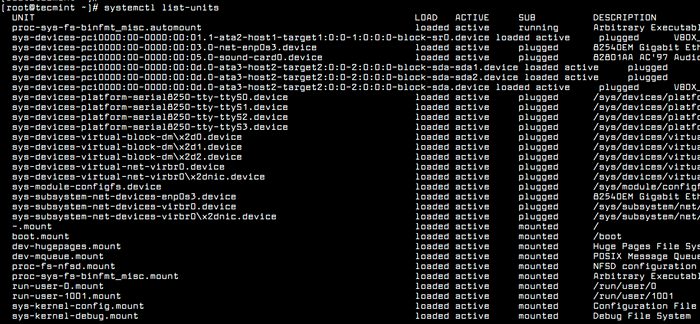 Buat daftar semua negara bagian
Buat daftar semua negara bagian Untuk memeriksa apakah daemon atau layanan diaktifkan untuk secara otomatis dimulai saat sistem dimulai, keluarkan perintah berikut.
# Systemctl List-unit-Files -t Service
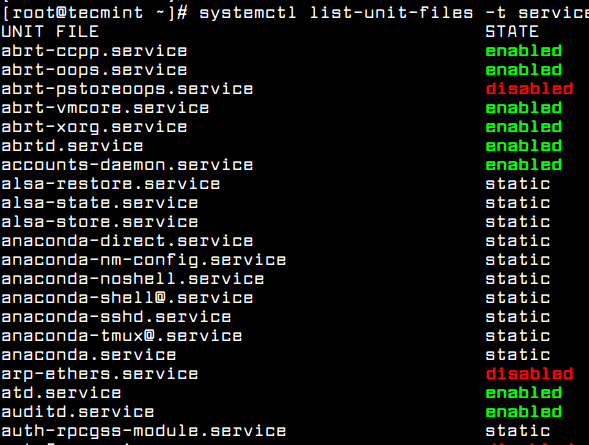 Daftar Layanan Diaktifkan
Daftar Layanan Diaktifkan Untuk mendaftar yang lama Sysv Layanan hadir dalam sistem Anda dan nonaktifkan mereka mengeluarkan perintah chkconfig berikut.
# chkconfig -list # chkconfig service_name off
5. Nonaktifkan layanan yang tidak diinginkan di Centos 7
Disarankan setelah menginstal Centos 7, Untuk mencantumkan layanan apa yang berjalan dalam sistem dengan menjalankan perintah di atas dan menonaktifkan dan menghapusnya untuk mengurangi vektor serangan terhadap sistem Anda.
Contohnya, Postfix Daemon diinstal dan diaktifkan secara default di Centos 7. Jika sistem Anda tidak perlu menjalankan server email, yang terbaik adalah berhenti, nonaktifkan dan menghapus layanan postfix dengan mengeluarkan perintah di bawah ini.
# Systemctl Stop Postfix # Systemctl Nonaktifkan Postfix # Yum Hapus Postfix
Selain NetStat, SS, Perintah LSOF atau SystemCTL, Anda juga dapat menjalankan PS, atas atau pstree Perintah untuk menemukan dan mengidentifikasi layanan yang tidak diinginkan apa yang dijalankan dalam sistem Anda dan menonaktifkan atau menghapusnya.
Secara default, pstree Utilitas tidak dipasang di Centos 7. Untuk menginstalnya, jalankan perintah berikut.
# yum instal psmisc # pStree -p
 Daftar proses Linux dalam format pohon
Daftar proses Linux dalam format pohon Aktifkan Firewall di Centos 7
Firewalld adalah utilitas firewall utama yang menggunakan berinteraksi dengan untuk mengelola aturan ptables.
Untuk mengaktifkan dan memulai dan memverifikasi firewall di Centos 7, jalankan perintah berikut.
# Systemctl Aktifkan Firewalld # Systemctl Mulai Firewalld # Systemctl Status Firewalld
Untuk membuka layanan tertentu ke koneksi yang masuk, pertama verifikasi jika aplikasi sudah ada Firewalld aturan dan, kemudian, tambahkan aturan untuk layanan, seperti yang ditunjukkan pada contoh di bawah ini yang memungkinkan Ssh koneksi yang masuk. Menggunakan --permanen Beralih untuk menambahkan aturan secara permanen.
# firewall-cmd --add-service = [tab] #list layanan # firewall-cmd --add-service = ssh # firewall-cmd --add-service = ssh --permanent
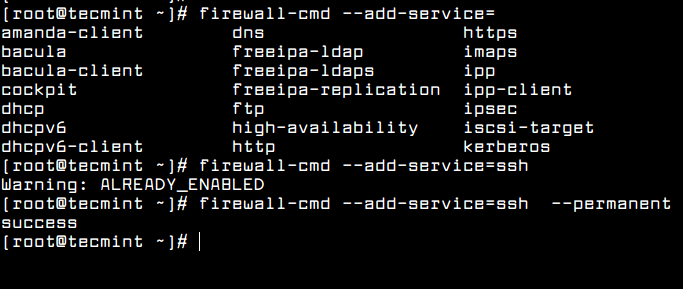 Layanan terbuka di firewalld
Layanan terbuka di firewalld Jika layanan sekarang sudah ditentukan dalam aturan firewalld, Anda dapat secara manual menambahkan port layanan, seperti yang ditunjukkan pada contoh di bawah ini.
# firewall-cmd --add-port = 22/tcp --permanent # firewall-cmd ---reload #Apply aturan on-fly
Aktifkan izin sudo di akun pengguna
Untuk memberikan izin root untuk pengguna normal, pertama -tama buat pengguna dengan mengeluarkan perintah adduser, atur kata sandi untuk pengguna dan memberikan izin root kepada pengguna dengan menjalankan perintah di bawah ini yang menambahkan pengguna baru ke grup roda administratif.
# adduser tecmint # passwd tecmint # usermod -ag roda tecmint
Untuk menguji apakah pengguna baru memiliki hak istimewa root, login ke sistem dengan kredensial pengguna dan jalankan perintah yum dengan izin sudo, seperti yang ditunjukkan dalam kutipan di bawah ini.
# Su - Pembaruan Tecmint # Sudo Yum
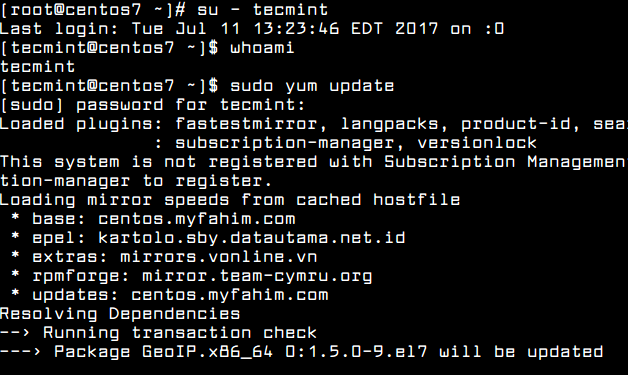 Verifikasi Izin Pengguna Sudo
Verifikasi Izin Pengguna Sudo Konfigurasikan otentikasi kunci publik SSH di CentOS 7
Untuk mengamankan SSH server Anda dan mengatur otentikasi kunci publik untuk meningkatkan keamanan server Anda dengan kunci ssh pribadi untuk masuk, pertama -tama menghasilkan pasangan kunci ssh dengan perintah berikut.
Jangan masukkan frasa sandi jika Anda ingin mengotomatiskan manajemen server melalui SSH.
# ssh -keygen -t RSA
Setelah pasangan kunci SSH dihasilkan, salin kunci ke server yang ingin Anda hubungkan dengan mengeluarkan perintah di bawah ini. Awalnya, masukkan kata sandi pengguna SSH jarak jauh Anda untuk menyalin kunci publik.
# ssh-copy-id [email dilindungi] _server_ip
Setelah kunci publik SSH telah disalin ke server jarak jauh, login ke server SSH jarak jauh dengan perintah berikut.
# ssh [email dilindungi] _server_ip
Akhirnya, untuk mengamankan server SSH, pastikan Anda melarang akses SSH jarak jauh ke akun root dengan membuka file SSH konfigurasi /etc/ssh/sshd_config dengan editor teks Anda sebagai root dan ubah dari Ya ke TIDAK.
Imbinrootlogin no
Untuk menerapkan pengaturan yang Anda butuhkan untuk memulai ulang layanan SSH sehingga akan menggunakan konfigurasi baru.
# Systemctl Restart SSHD
Itu saja! Ini hanya beberapa pengaturan dasar dan perintah yang perlu diketahui oleh setiap administrator sistem dan berlaku pada sistem CentOS yang baru terpasang atau untuk melakukan tugas sehari -hari pada sistem.
Untuk mengamankan dan mengeraskan server Centos 7, lihat artikel berikut ini.
- Panduan mega untuk mengeras dan aman Centos 7 - Bagian 1
- Panduan mega untuk mengeras dan aman Centos 7 - Bagian 2
Jika Anda berencana untuk menggunakan situs web pada sistem Centos 7 ini, pelajari cara mengatur dan mengkonfigurasi tumpukan lampu atau tumpukan lemp.
- « Cara menginstal php 7 di centos 6
- Cara melepaskan koneksi ssh tidak aktif atau menganggur di linux »

